منوی سایت
جدیدترین دانلودها
- بازی قلعه 2 + نسخه فارسی دارینوس (برای کامپیوتر) - Stronghold 2 PC Game
- نرم افزار لاکی پچر (برای اندروید) - Lucky Patcher 11.3.0 Android
- مرورگر مایکروسافت اج (برای ویندوز) - Microsoft Edge 124.0.2478.51 Windows
- بازی افسانههای قلعه + نسخه فارسی (برای کامپیوتر) - Stronghold Legends PC Game
- دفترچه راهنمای خودرو MVM 315 Plus
- دفترچه راهنمای خودرو MVM 110S
- نرم افزار مدیریت حرفه ای تماس ها (برای اندروید) - Truecaller 14.0.5 Android
- نرم افزار دیوار (برای اندروید) - Divar 11.11.1 Android
- نرم افزار مدیریت فایروال ویندوز - Windows Firewall Control 6.9.9.9 Windows
- نرم افزار بهینه سازی و افزایش سرعت CPU (برای ویندوز) - Process Lasso Pro 14.0.2.12 Windows
آموزش ساخت اکانت Administrator در ویندوز
تازه های این بخش :
رفع مشکل Administrator Privileges حین نصب برنامه ها در ویندوز
- 39424 بازدید
- يكشنبه، 14 خرداد ماه، 1396
رفع مشکل Administrator Privileges حین نصب برنامه ها در ویندوز
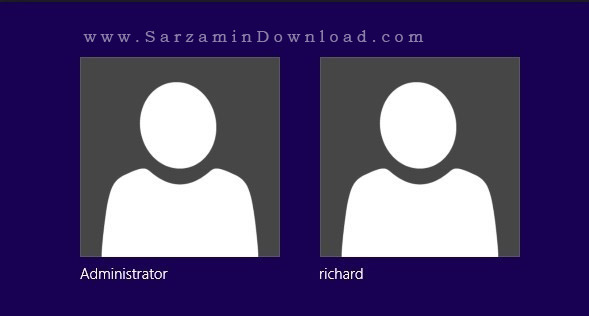
تا به حال تعداد بسیار زیادی از کاربران ویندوز 8 و 10 مشکل از دست دادن دسترسی های Administrator داشته اند. با از دست دادن دسترسی Administrator در ویندوز نمیتوانید برنامه ای نصب کنید و در کل تغییری در ویندوز ایجاد کنید. و هر بار که سعی در نصب یک نرم افزار و یا ایجاد تغییرات در ویندوز کنید با مشکل Administrator Privileges مواجه خواهید شد که در قالب یک پیغام در صفحه نمایش ظاهر خواهد شد و امکان انجام این کار را به شما نخواهد داد.
این پیغام معمولا حاوی این متن میباشد:
Please login with administrator privileges and try again.
چیزی که راجع به این مشکل وجود دارد این است که این مشکل معمولا در ویندوزهای دارای یک اکانت پیش میاید، که البته همان یک اکانت حتما Administrator است. با از دست دادن دسترسی های Administrator ، در استفاده از نرم افزار های ویندوز، ایجاد تغییرات در کنترل پنل و تنظیمات و بسیاری کارهای دیگر در ویندوز دچار مشکل خواهید شد.
همانطور که گفتیم این مشکل در کامپیوتر های دارای یک اکانت پیش میاید. و همانطور که مشخص است اگر همان یک اکانت هم دسترسی های Administrator بودن را از دست بدهد دیگر هیچ اکانت Administrator دیگری در ویندوز وجود ندارد که بخواهد این اکانت را دوباره ادمین کند.
در این مقاله راه حل هایی برای رفع مشکل Administrator Ptivileges در اختیار شما قرار میدهیم.
حل مشکل Administrator Privileges
روش هایی برای حل این مشکل بدون از دست دادن اکانت:
1. با یک آنتی ویروس قدرتمند یک بار سیستم را چک کنید. ممکن است این مشکل بر اثر یک ویروس به وجود بیاید:
2. زمانی که این مشکل پیش آمد میتوانید یک بار تمامی برنامه هایی که در استارت آپ سیستم بالا میایند را از استارت آپ حذف کنید تا حین بالا آمدن ویندوز این برنامه ها بالا نیایند. ممکن است یک برنامه باعث بروز این مشکل شده باشند:
3. از System Restore استفاده کنید و ویندوز را به چند روز قبل بازگردانید. این حتما مشکل را حل میکند:
4. وارد آدرس زیر در Group Policy شوید و چک کنید که اکانت شما در آنجا وجود داشته باشد:
نکته: Group Policy تنها در نسخه های Pro و Enterprise ویندوز وجود دارد.
Computer Configuration /Windows Settings /Security Settings / Restricted Groups
5. یک دیسک و یا فلش حاوی ویندوز 8 و یا 10 به سیستم متصل کنید وسیستم را ریستارت کنید و بوت را بر روی دیسک و یا فلش حاوی ویندوز قرار دهید:
ابتدا گزینه Repair Your Computer را انتخاب کنید و سپس گزینه Troubleshooting را انتخاب کنید و در آخر “Command Prompt” را کلیک کنید. سپس عبارت مقابل را در Command Prompt تایپ کنید:
Cd /d c: icacls * /t /q /reset
روش دوم: ساخت اکانت Administrator جدید
1. کلید های ترکیبی Windows + Q را بگیرید تا کادر جستجو باز شود. عبارت “User Account” را در این کادر جستجو کنید و اولین نتیجه که ظاهر میشود را باز کنید.
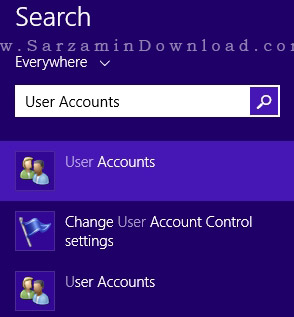
2. در پنجره ای که باز میشود بر روی “Manage Another Account” کلیک کنید.

3. در این بخش گزینه “Add a User Account” را کلیک کنید.

4. گزینه “Sign in Without a Microsoft Account” را کلیک کنید و سپس گزینه “Local Account” را انتخاب کنید.

5. اطلاعات راجع به اکانت جدید را وارد کنید و Finish را کلیک کنید.
6. کلید های ترکیبی Windows + Q را بگیرید تا کادر جستجو باز شود. عبارت CMD را باز کنید و بر روی گزینه Command Prompt کلیک کنید.
7. عبارت مقابل را در CMD تایپ کنید و سپس اینتر بزنید.
Shoudown /r /o
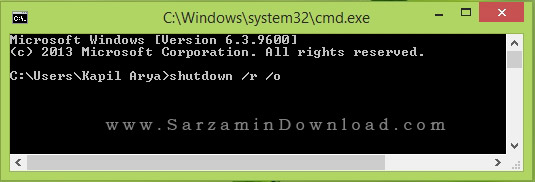
8. با انجام مرحله 7 سیستم شما ریستارت خواهد شد و در حالت Safe Mode روشن خواهد شد.
پس از بالا آمدن ویندوز در حالت Safe Mode ادامه مراحل را طی کنید.
9. کلید های ترکیبی Windows + Q را بگیرید تا کادر جستجو باز شود و سپس عبارت “User Accounts” را تایپ کنید.
10. اکانتی که در مراحل بالا ساخته بودید را انتخاب کنید.
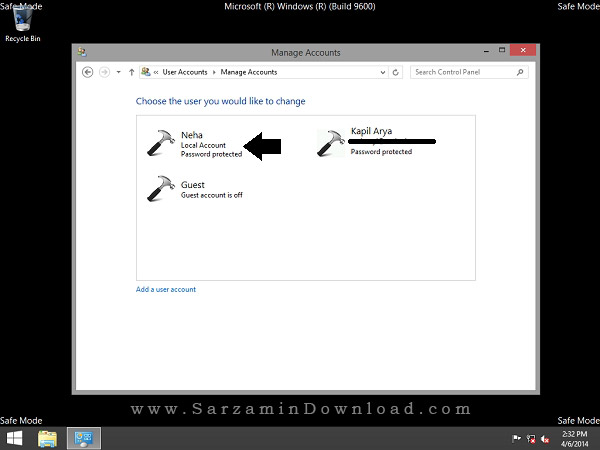
11. گزینه “Change The Account Type” را کلیک کنید.
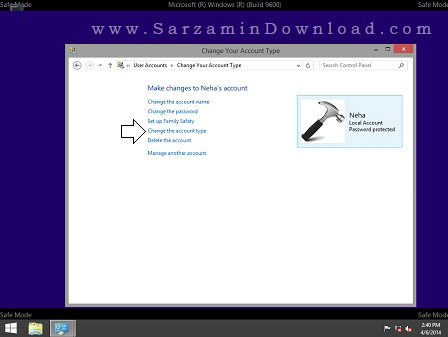
12. گزینه “Administrator” را انتخاب کنید و سپس گزینه Change Account Type را کلیک کنید.
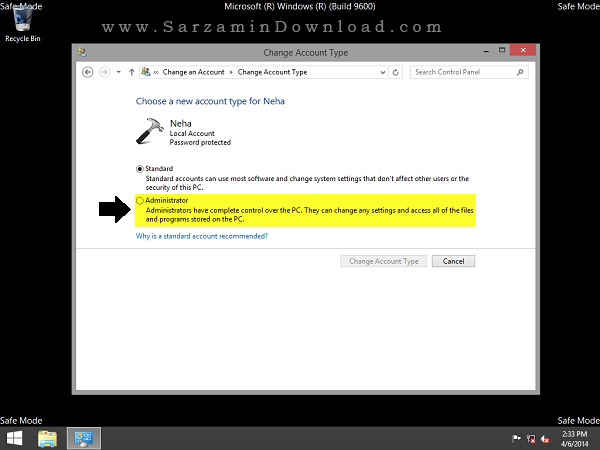
13. سیستم را ریستارت کنید.
هم اکنون یک اکانت با دسترسی Administrator در سیستم دارید. از این به بعد میتوانید از این اکانت جدید که دسترسی کامل Administrator نیز دارد استفاده کنید.
میتوانید فایل ها و اطلاعات موجود در Documentذ، Downloads و... اکانت قبلی خود را در این اکانت جدید کپی کنید و تنظیمات اکانت قبلیتان را نیز در این اکانت جدد اعمال کنید و سپس اکانت قدیمیتان که دیگر به درد شما نمیخورد را پاک کنید.
همچنین برای وارد کردن تنظیمات اکانت قبلیتان در این اکانت جدید که ساخته اید، میتوانید در اکانت قبلیتان وارد اکانت مایکروسافت شوید و سپس در این اکانت جدید نیز وارد اکانت مایکروسافت شوید تا تنظیمات به صورت خودکار اعمال شوند.
موفق باشید.
![]()
این مطلب مربوط به موضوع آموزش ساخت اکانت Administrator در ویندوز میباشد.
- ابتدا
- قبلی
- 1
- بعدی
- انتها (1)
تازه ترین مقالات
- نحوه افزایش حجم فضای آیکلود
- راهنمای خرید بلیط هواپیما تهران مشهد از قاصدک 24
- چگونه می توانیم از بروز عفونت چشم پیشگیری کنیم؟
- استفاده از ChatGPT به زبان فارسی ممکن شد
- 10 اپلیکیشن زبان انگلیسی برای تقویت لیسنینگ
- محبوب ترین بازی ها برای گوشی های اندروید سامسونگ و شیائومی کدام است؟
- اصلاح سریع و دقیق موی سر و ریش با ماشین اصلاح و ریش تراش Bomidi L1
- قیمت سوئیت اسکای هتل اسپیناس پالاس
- آیا موقعیت مکانی سرور اختصاصی مهم است؟ انتخاب آگاهانه سرو اختصاصی ایران و خارج
- چرا مجبور به خرید مجدد باتری لپ تاپ می شویم؟
 دانلود منیجر
دانلود منیجر  مرورگر اینترنت
مرورگر اینترنت ویندوز
ویندوز فشرده سازی
فشرده سازی پخش آهنگ
پخش آهنگ پخش فیلم
پخش فیلم آنتی ویروس
آنتی ویروس آفیس
آفیس ابزار CD و DVD
ابزار CD و DVD تلگرام ویندوز
تلگرام ویندوز فلش پلیر
فلش پلیر جاوا
جاوا دات نت فریم ورک
دات نت فریم ورک تقویم
تقویم نرم افزار اندروید
نرم افزار اندروید نرم افزار آیفون، iOS
نرم افزار آیفون، iOS